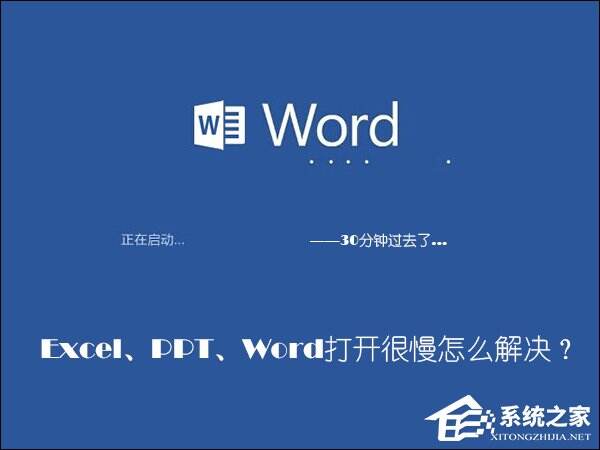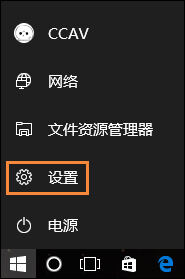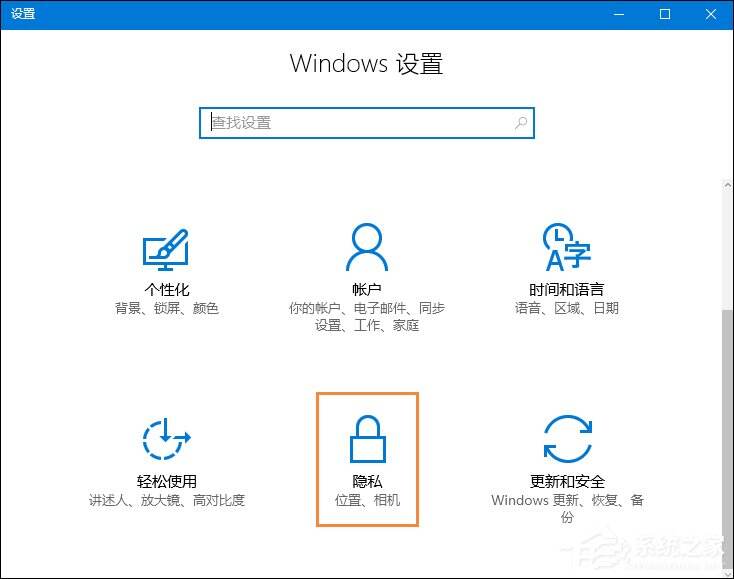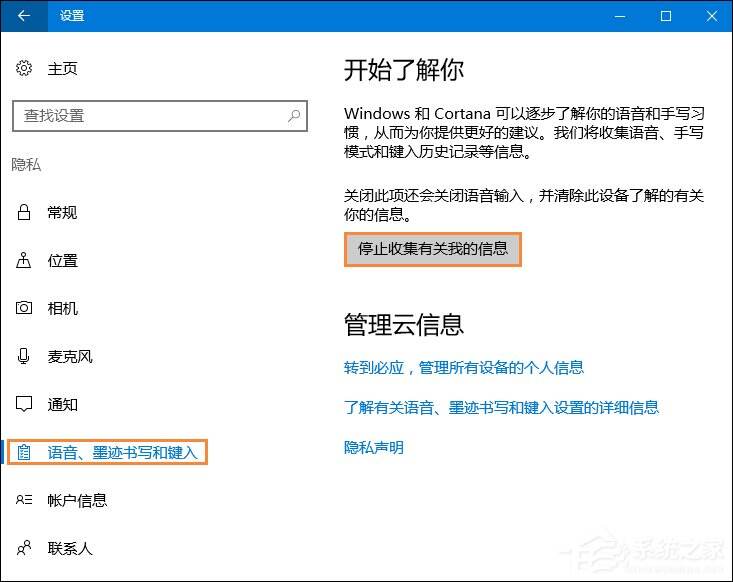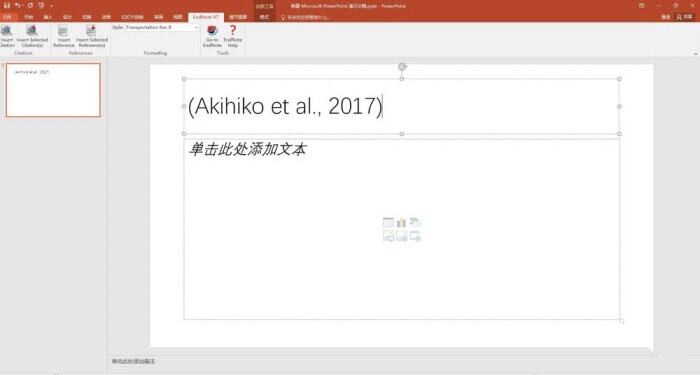Office软件打开速度慢怎么处理?Word打开很慢如何解决?
办公教程导读
收集整理了【Office软件打开速度慢怎么处理?Word打开很慢如何解决?】办公软件教程,小编现在分享给大家,供广大互联网技能从业者学习和参考。文章包含540字,纯文字阅读大概需要1分钟。
办公教程内容图文
Excel、PPT、Word打开很慢的原因:
主要是因为Win10当中内置了Cortana助手,Cortana需要收集用户的很多信息来优化服务,其中“语音、书写和键入”是导致办公软件速度慢的主要原因。
这就需要我们来关闭(禁用)Cortana助手的相关选项,当然也可以根据自己的需求来定制Cortana功能。
Word打开很慢的解决方法:
1、点击左下角的“窗户”图标,在弹出的菜单中点击“设置”。
2、在弹出的“设置”窗口中点击“隐私(位置 相机)”。
3、选择“语音、书写和键入”,点击“停止收集有关我的信息”。
4、“停止收集有关我的信息”变成“了解我”后,关闭对话框即可。
注意事项:建议不要对Cortana的其他设置进行修改。
Cortana为什么会收集用户信息呢?答案很确定,那就是为了更好的完善Cortana,这样会不会暴露我们的隐私?这个倒是要问微软了,既然Cortana会让Office卡顿,又收集用户信息,不如关闭了省事。
办公教程总结
以上是为您收集整理的【Office软件打开速度慢怎么处理?Word打开很慢如何解决?】办公软件教程的全部内容,希望文章能够帮你了解办公软件教程Office软件打开速度慢怎么处理?Word打开很慢如何解决?。
如果觉得办公软件教程内容还不错,欢迎将网站推荐给好友。